Noņem Chromesearch.win vīrusu (Noņemšānas gids) - Dec 2017 atjaunināšana
Chromesearch.win vīrusa dzēšanas instrukcija
Kas ir Chromesearch.win vīruss?
Chromesearch.win — vēl viens slikts Goggle Chrome atdarinātājs cenšas pārtvert parastos pārlūkus
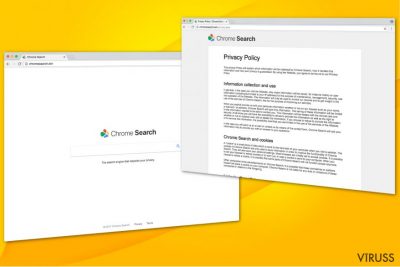
Chromesearch.win pieder pie to pārlūku pārtvērēju kategorijas, kuri atdarina Google Chrome. Taču tas pārtver jūsu pārlūku tūlīt pēc instalēšanas. Ievērojiet, ka pastāv garš tādu identisku pārtvērēju saraksts, kā, piemēram, Chromesearch.today, Clean My Chrome, Cleanserp, u.tml. Tie paši spēj iestatīties kā noklusētie meklēšanas pakalpojumu sniedzēji, lai turpinātu savas aizdomīgās darbības2346710
LesVirus.fr kiberdrošības eksperti uzsver, ka ChromeSearch.win tūlīt pēc Chrome pārlūka pārtveršanas var uzsākt šādas potenciāli bīstamās darbības:
- Iefiltrēt izsekošanas sīkfailus, lai apkopotu informāciju par pārlūkošanas paradumiem;
- Izmantot informāciju, lai parādītu reklāmas, akas atbilst jūsu interesēm;
- Piešķirt http://chromesearch.win/ kā noklusēto meklēšanas pakalpojumu sniedzēju, jaunu cilnes URL un sākuma lapu;
- Neļaut jums atiestatīt pārlūkprogrammas parametrus uz sākotnējo stāvokli.
Neskatoties uz to, ka šis vīruss izseko jūsu tiešsaistes aktivitātes un var apkopot personiski identificējamu informāciju, tas arī uzspiež kaitinošas reklāmas, kuras mēs uzskatām par ļoti neuzticamām. Pētnieki brīdina, ka parasti pārlūkprogrammas pārtvērēja izstrādātāji atsakās no atbildības par reklamēto reklāmas saturu. Tādējādi, noklikšķināšana uz sponsorētām reklāmām, var jūs novest pie ļaunprātīgas programmatūras un cita veida datora infekcijām .
Mēs jums iesakām noņemt Chromesearch.win ar profesionālas drošības programmatūras palīdzību vai izmantojot padomus, kas sniegti tieši zem šī raksta. Ņemiet vērā, ka jebkāda kavēšanās, lai likvidētu pārtvērēju, var novest pie slepenas papildu šaubīgu rīkjoslu un pārlūku paplašinājumu instalēšanas.
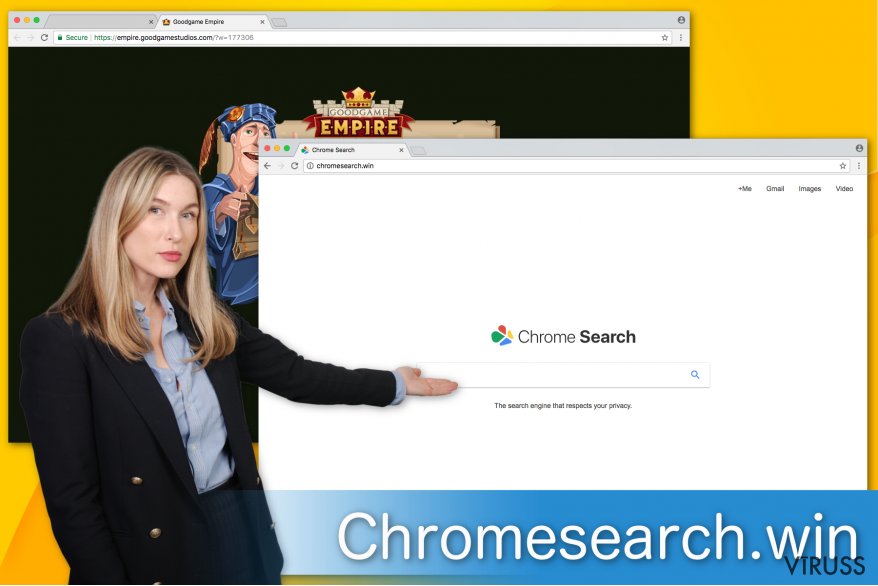 Chromesearch.win vīruss veido kaitinošas reklāmas un tas atdarina Google Chrome pārlūku
Chromesearch.win vīruss veido kaitinošas reklāmas un tas atdarina Google Chrome pārlūku
Ja to nepietiek, šis Chromesearch apraksta sevi kā “meklētājprogrammu, kas respektē jūsu konfidencialitāti”. Lai gan patiesībā tie, kas uzmanīgi izlasa Privātuma politiku, atrod pretrunīgus apgalvojumus:
When you explicit provide us with your personal information whether or not on our request such as your name, e-mail and / or address, Chrome Search will save this information. If you choose to refuse to provide the information or to remove the information, the possibility exist that you are limited in the use of the services of the Website.
Šī maldinošā meklētājprogramma nav pieļaujama, un mēs stingri iesakām nešaubīties ne mirkli un sākt Chromesearch.win noņemšanu. To var izdarīt ar uzticamu pretspiegošanas programmatūru, piemēram, FortectIntego vai Malwarebytes.
Padomi, kā novērst potenciāli nevēlamu programmu (PNP) iefiltrēšanos
Nav noslēpums, ka izstrādātāji komplektē savas apšaubāmās lietojumprogrammas ar parastajām programmām, lai palielinātu izplatīšanās ātrumu . Tādā veidā tiek gūts labums no neuzmanīgiem cilvēkiem, kuri nepievērš uzmanību lejupielādes / instalēšanas procesam un instalētāja programmā izvēlas Recommended/Ieteicamos vai Quick/Ātros iestatījumus uz instalētāja.
Atļauja instalēt potenciāli nevēlamu programmu (PNP) jau ir iepriekš atlasīta, un tikai Custom/pielāgotā /Advanced/Avancētā opcijas atklāt informāciju par to. Tādēļ, kad instalējat bezmaksas programmatūru, vienmēr izvēlieties šos iestatījumus un atsakieties no papildu lietojumprogrammām.
Kā noņemt Chromesearch.win ļaunprogrammatūru no sava datora
Ja jums rodas jautājums, kā noņemt Chromesearch.win, jums jāzina, ka šo procedūru var veikt vai nu automātiski, vai manuāli. Automātiskā noņemšana joprojām ir visdrošākais veids, kā atinstalēt pārtvērēju, jo tā palīdz noteikt un izdzēst visus pārlūka paplašinājumus un spraudņus, kas ir saistīti ar Chrome Saerch. Rezultātā dažu minūšu laikā jūsu dators kļūst brīvs no pārtvērēja.
Tomēr daži lietotāji izvēlas manuālo Chromesearch.win noņemšanu. Tāpēc mēs esam sagatavojuši detalizētus norādījumus, kas varētu jūs izvadīt cauri noņemšanas procesam. Ir ļoti svarīgi tos rūpīgi ievērot, jo nepareizo failu noņemšana var radīt pastāvīgus datora bojājumus.
Ar FortectIntego palīdzību iespējams atbrīvoties no vīrusa radītajiem datu bojājumiem. Mēs iesakām SpyHunter 5Combo Cleaner un Malwarebytes, lai atklātu potenciāli nevēlamas programmas un vīrusus ar visiem to failiem un reģistra vienībām, kas ar tiem saistītas.
Manuālā Chromesearch.win vīrusu dzēšanas instrukcija
Noņemiet Chromesearch.win no Windows sistēmām
Lai noņemtu pāradresācijas no Windows OS, izmantojiet zemāk dotos norādījumus, lai iztīrītu datoru no pārtvērēja.
-
Noklikšķini uz Start → Control Panel → Programs and Features (ja lietojat Windows XP, klikšķini uz Add/Remove Programs).

-
Ja lietojat Windows 10 / Windows 8, ar labo peles taustiņu klikšķini uz ekrāna zemākā kreisā stūra. Kad parādās Quick Access Menu, izvēlies Control Panel un Uninstall a Program.

-
Atinstalē Chromesearch.win un ar to saistītās programmas
Mēgini atrast Chromesearch.win vai citas, nesen instalētas aizdomīgas programmas. -
Atinstalē tāš un klikšķini uz OK, lai saglabātu izmaiņas.

Noņemiet Chromesearch.win no Mac OS X sistēmas
-
Ja lietojat OS X, klikšķiniet uz Go (kreisais augšējais stūris) un izvēlieties Applications.

-
Gaidiet līdz parādās Applications mape un meklējiet $2$s vai citas aizdomīgas programmas. Labais klikšķis uz katras no vietnēm un izvēlieties Move to Trash.

Izdzēs Chromesearch.win vīrusu no Microsoft Edge
Attiestatīt Microsoft Edge iestatījumus (Pirmā metode)
- Atver Microsoft Edge aplikāciju un uzspied More ( trīs punkti ekrāna augšējā labajā stūrī)
- Uzspied Settings, lai atvērtu vairākas opcijas.
-
Kad atveras logs Settings, uzspied Choose what to clear pogu zem Clear browsing data opcijas.

-
Šeit izvēlies visu, jo vēlies izdzēst un uzspied Clear.

-
Labais klikšķis uz Start pogas (Windows logo). Šeit izvēlies Task Manager.

- Cilnē Processes, meklē Microsoft Edge.
-
Uzspied labo klikšķi un izvēlies Go to details opciju. Ja opcija Go to details nav redzama, uzspied More details un atkārto iepriekšējo soli.


-
Kad atveras Details cilne, atrodi visus ierakstus ar Microsoft Edge nosaukumu. Labais klikšķis katram ierakstam un izvēlies End Task, lai pabeigtu šos ierakstus.

Pārlūkprogrammas Microsoft Edge attiestatīšana (Otrā metode):
Ja Pirmā metode nepalīdzēja, tev nepieciešama progresīvā Edge attiestatīšanas metode
- Piezīme: Tev nepieciešams datu dublējums (backup) pirms metodes uzsākšanas.
- Atrodi šo mapi savā datorā
C:\Users\%username%\AppData\Local\Packages\Microsoft.MicrosoftEdge_8wekyb3d8bbwe. -
Atlasi katru ierakstu ,kas tajā saglabāts un uzspied labo klikšķi ar savu peli. Pēc tam Delete opciju.

- Uzspied Start pogu (Windows logo) un ieraksti window power Search my stuff rindā
-
Labais klikšķis uz Windows PowerShell un izvēlies Run as administrator.

- Administratorā: Atversies logs Windows PowerShell, ielīmē šo uzdevumu rindu pēc PS C:\WINDOWS\system32> un uzspied Enter :
Get-AppXPackage -AllUsers -Name Microsoft.MicrosoftEdge | Foreach {Add-AppxPackage -DisableDevelopmentMode -Register $($_.InstallLocation)\AppXManifest.xml -Verbose}
Kad šie soļi ir pabeigti, Chromesearch.win ir jābūt izdzēstam no tavas Microsoft Edge pārlūkprogrammas.
Noņemiet Chromesearch.win no Mozilla Firefox (FF)
Izmantojiet zemāk dotos norādījumus, lai uzzinātu, kā atinstalēt Chromesearch.win un tā elementus no Mozilla pārlūka.
-
Noņem bīstamos paplašīnājumus
Atver Mozilla Firefox, klikšķini uz izvēlnes ikonas (labais augšejais stūris) un izvēlies Add-ons → Extensions.
-
Izvēlies Chromesearch.win un citus aizdomīgos paplašīnājumus. Klikškini uz Remove, lai izdzēstu.

-
Restartē Mozilla Firefox
Klikšķini uz Firefox izvēlnes (augšejais kreisas stūris) un noklišķini jautājuma zīmi. Izvēlies Troubleshooting Information.
-
Tagad Jūs redzat Reset Firefox to its default state logu ar Reset Firefox pogu. Klikšķini pāris reizes lai pabeigtu Chromesearch.win noņemšanu.

Noņemiet Chromesearch.win no Google Chrome
Jūs varat atiestatīt savu Google Chrome pārlūku sākotnējā stāvoklī, izdzēšot aizdomīgus paplašinājumus un rīkjoslas, kas saistītas ar Chrome Search.
-
Izdzēs ļāunprātīgos paplašinājumus
Atver Google Chrome, klikšķini uz izvēlnes ikonas (labais augšejais stūris) un izvēlies Tools → Extensions.
-
Izvēlies Chromesearch.win un citus ļaunprātīgos paplašinājumus un izvēlies miskastes ikonu, lai tos izdzēstu.

-
Noklikškini uz izvēlnes ikonas vēlvienreiz un Search sekcijā izvēlies Settings → Manage Search engines.

-
Kad esat iekš Search Engines..., dzēsiet ļaunprātīgās adreses. Jums vajadzētu atstāt tikai Google vai Jūsu izvēlēto mājaslapu.

-
Restartē Google Chrome
Klikškini uz izvēlnes ikonas (labais augšejais stūris iekš Google Chrome) un izvēlies Settings. -
Nobrauciet līdz lapas pašām beigām un klikšķiniet uz Reset browser settings.

-
Klikšķini uz Reset, lai apstiprinātu darbību un pabeigtu Chromesearch.win dzēšanu.

Noņemiet Chromesearch.win no Safari
-
Noņem bīstamos paplašīnājumus
Atveriet Safari interneta meklētāju un klikškiniet uz Safari, kad esat izvēlnē. Kad esat to izdarījis, izvēlieties Preferences.
-
Izvēleities Extensions un meklējiet Chromesearch.win vai citas aizdomīgas vietnes. Klikšķiniet uz Uninstall, lai atbrīvotos no tām.

-
Restartē Safari
Atveriet Safari meklētāju un izvēlnē klikškinietuz Safari. Tad izvēlieties Reset Safari....
-
Tagad Jūs redzat detalizētu dialoga logu ar restartēšanas opcijām. Visas no opcijām parasti ir atķeksētas, bet Jūs varat specificēt, kuras Jūš vēlaties restartēt. Klikšķiniet uz Reset, lai pabeigtu Chromesearch.win noņemšans procesu.

Pēc tam, kad esat atinstalējis potenciāli nevēlamu programmu (PNP) un esat savedis kārtībās visus web meklētājus, mēs iesakam noskenet Jūsu datoru ar cienījamu anti-vīrusa programmu. Tas Jums palīdzēs tik vaļa no Chromesearch.win pēdējām vīrusapaliekām un atradīs citas parazītprogrammas vai iespējamās ļaunprātīgāš programmas Jūsu datorā Lai to izdarītu, Jūs varat izmantot mūsu vislabāk novērtētās pretvīrusu programmas: FortectIntego, SpyHunter 5Combo Cleaner vai Malwarebytes.




























